Den korrekte eksponering og den afbalancerede forhold mellem lys og skygge kan gøre en afgørende forskel i billedets virkning. Især i digitale billeder er det afgørende at styre lysvirkningerne målrettet for at opnå et tiltalende resultat. I denne vejledning viser jeg dig, hvordan du ved hjælp af toningskorrektioner og lagmasker i Photoshop målrettet kan formørke og forbedre specifikke områder af dit billede.
Vigtigste erkendelser
- En toningskorrektion kan justere lysstyrken af områder uden at påvirke hele billedet.
- Med lagmasker kan du præcist styre, hvor tilpasningerne skal anvendes.
- Farvejusteringer er også vigtige for at undgå uønskede farvetoner.
Trin-for-trin vejledning
Først og fremmest bør du sikre dig, at alle ønskede elementer er placeret i dit billede. Hvis du ønsker et nyt syn på dit billede, kan det være nyttigt at lade billedet hvile i en dag eller to. På den måde kan du muligvis se detaljer, der tidligere er gået dig forbi. Dette gælder især for komfuret i dit billede.

Komfuret er ret lyst på forsiden og øverst, hvilket giver billedet et fladt indtryk. Når du ser på lysene på komfuret, kunne dette indtryk være lidt anderledes, da lyset snarere kommer fra venstre side. Det er vigtigt at justere lysstyrken, så den svarer til den fysiske virkelighed, og billedet generelt ser mere levende ud.
For at gøre komfuret mere effektivt går vi til toningskorrektionen. Denne bruges til målrettet at formørke lyset på komfuret uden at ændre kontrasten for meget. Først fastsætter du toningskorrektionen til en værdi på omkring 190. Vær opmærksom på, at denne effekt ikke bør anvendes på hele komfuret.
Derefter vender du lagmasken om ved at trykke på Kommando + I eller Ctrl + I. Det betyder, at toningskorrektionen først ikke er synlig. Nu tager du en pensel, indstiller den til blød og maler med 100% dækning over forsiden af komfuret for at påføre mørket målrettet der.
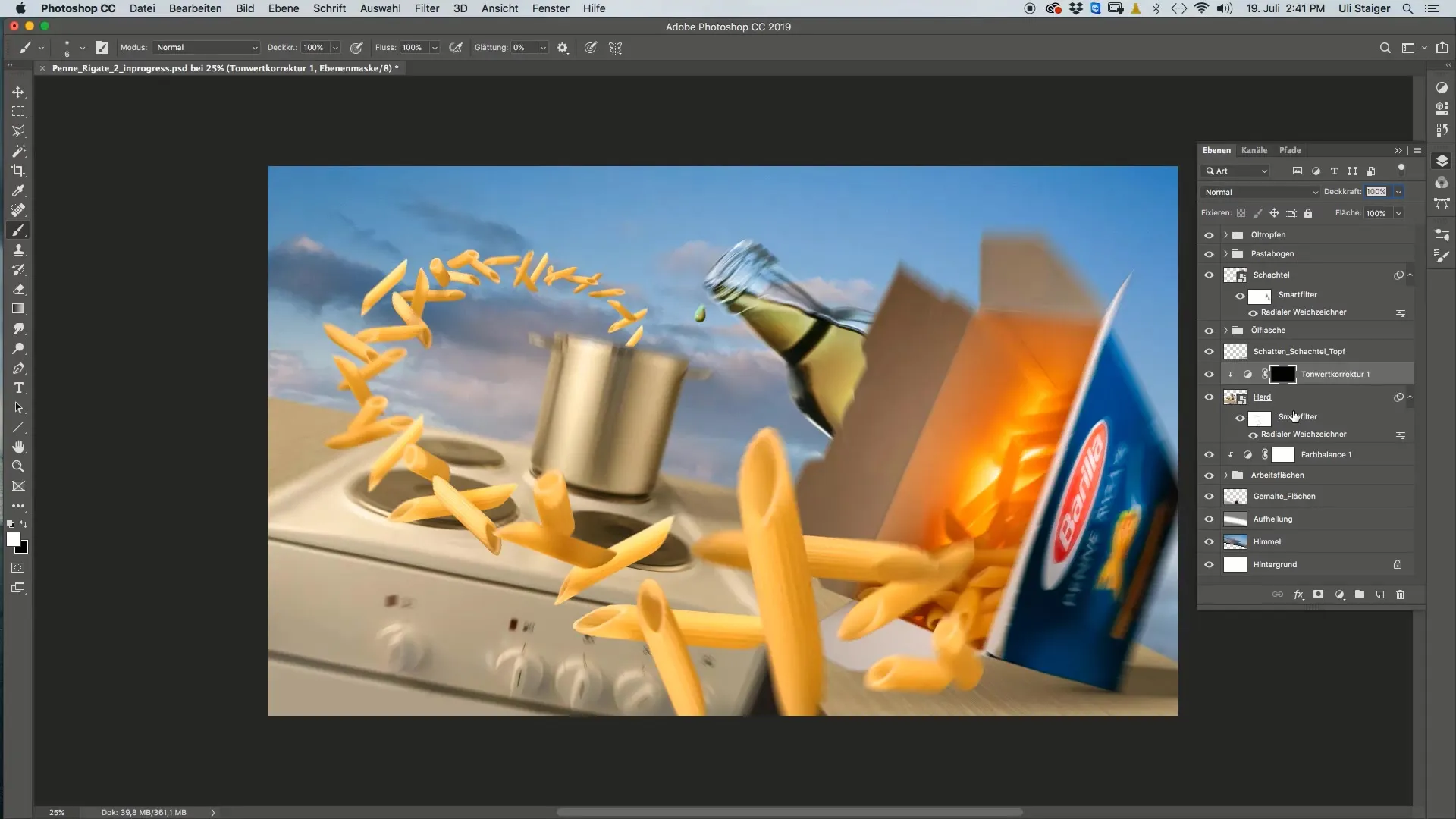
Det kan være, at den påførte farve ser lidt for lys ud. I så fald kan du bruge efterbelysningsværktøjet. Indstil eksponeringen til omkring 10% og brug en stor pensel til at påføre de områder, du gerne vil have endnu mørkere.
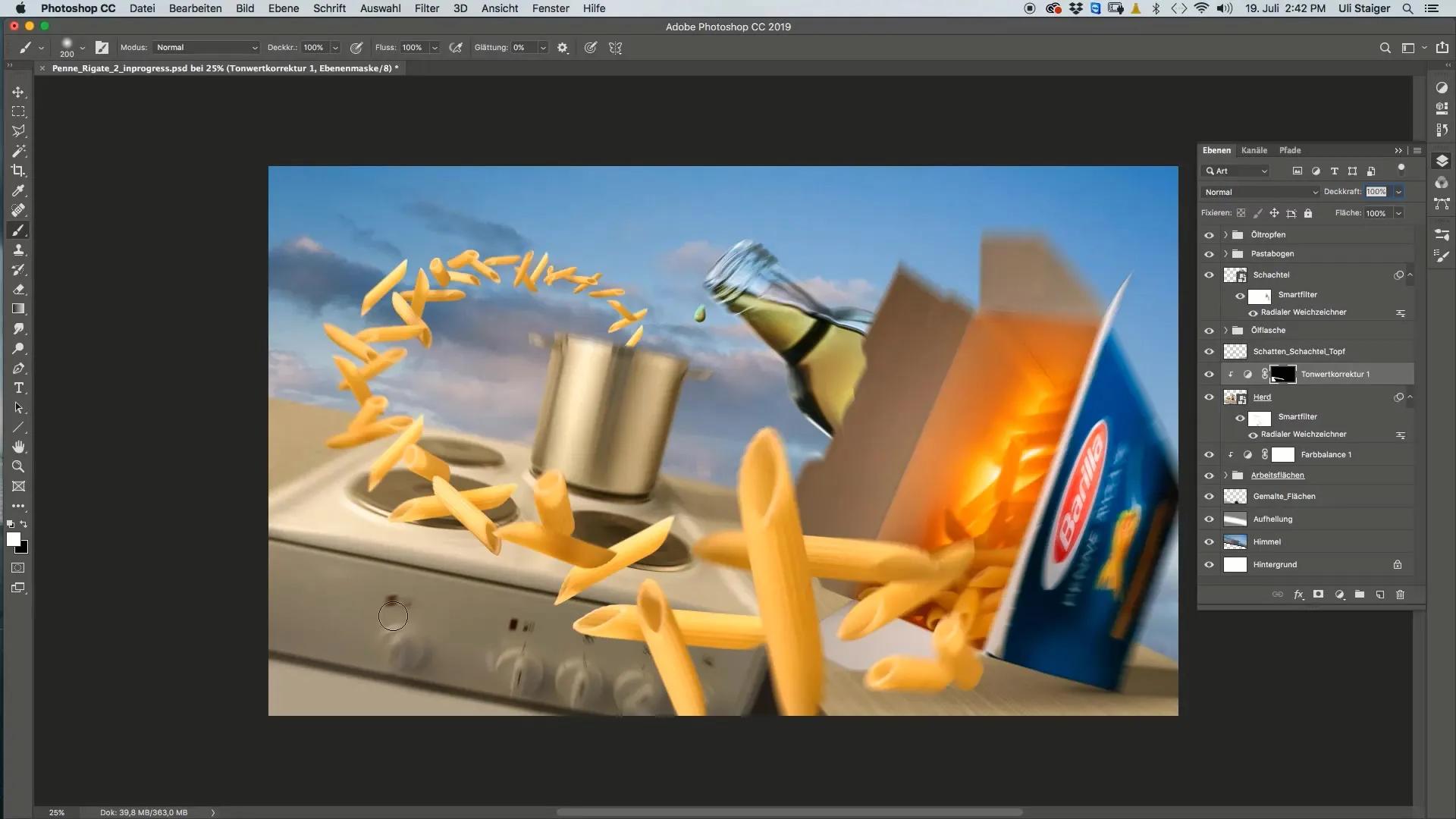
Hvis andre områder i dit billede, såsom kassen, også ser for lyse ud, kræves endnu en toningskorrektion. Du kan enten kopiere den eksisterende korrektion eller oprette en ny. Placer denne toningskorrektion i en klipmaske, så den kun påvirker kassen.
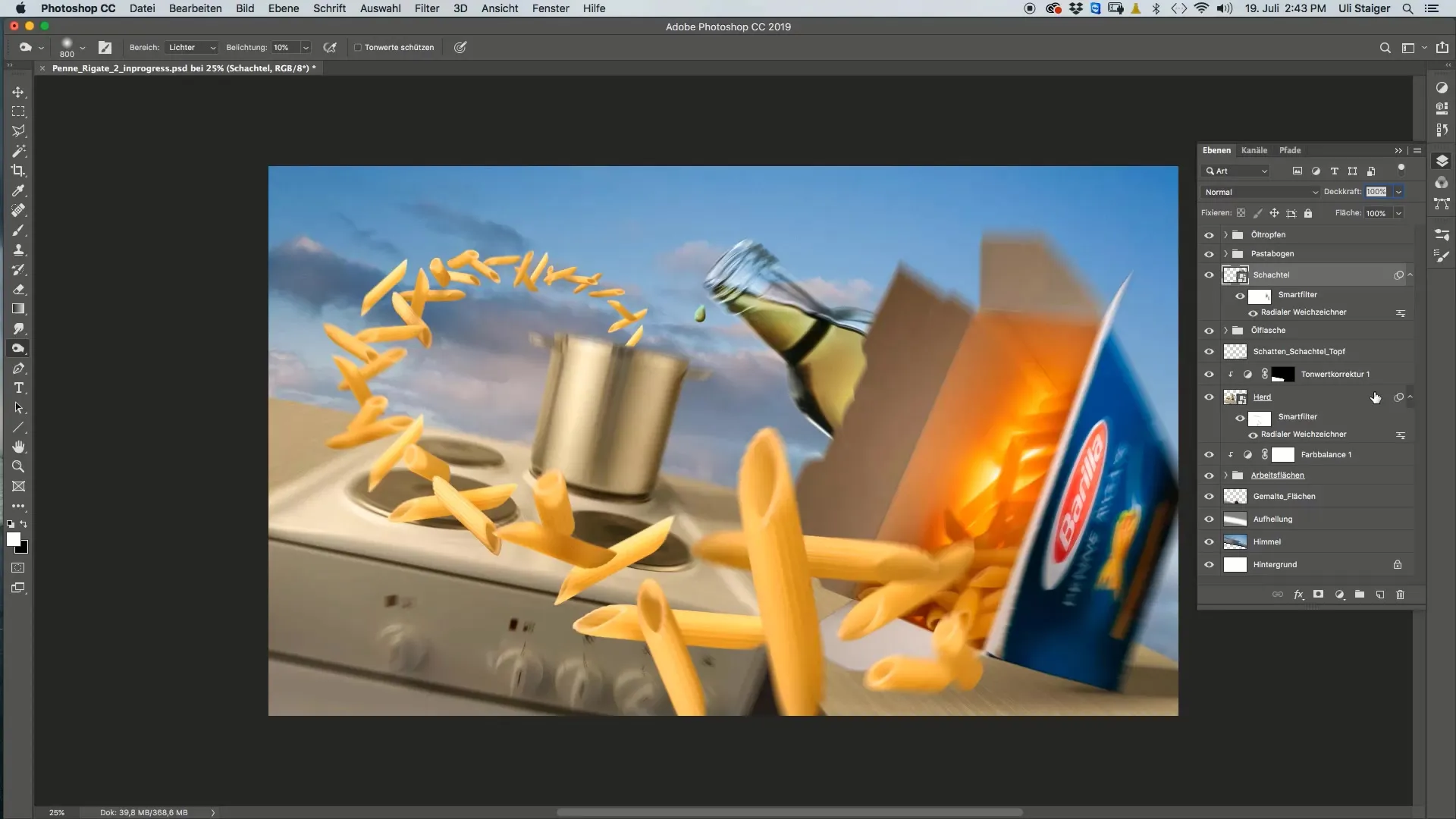
Som med den første korrektion udblænder vi ændringerne ved hjælp af lagmasken igen. Ved at trykke på Kommando + I eller Ctrl + I vender du lagmasken om, så den først ikke er synlig. Tag derefter en hvid pensel og mal over kassen for at anvende korrektionen.
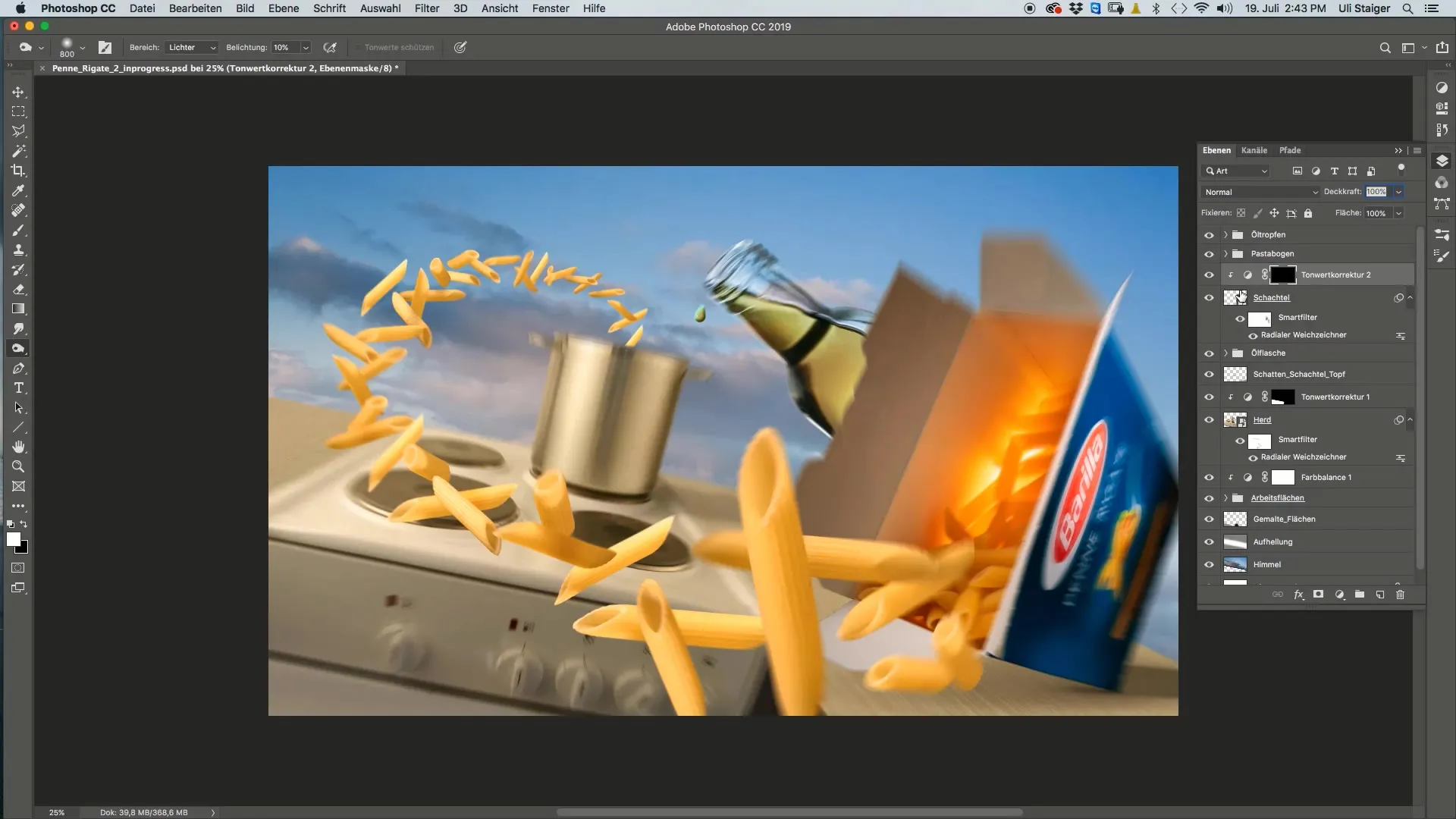
Hvis farvetonerne ikke passer til det ønskede resultat, åbn RGB-kanalerne og juster lysstyrken i blå- og grønkanalerne for at opnå en afbalanceret farve. Tilføj så meget blåt eller grønt, som nødvendigt, for at opnå en harmonisk farvetone.
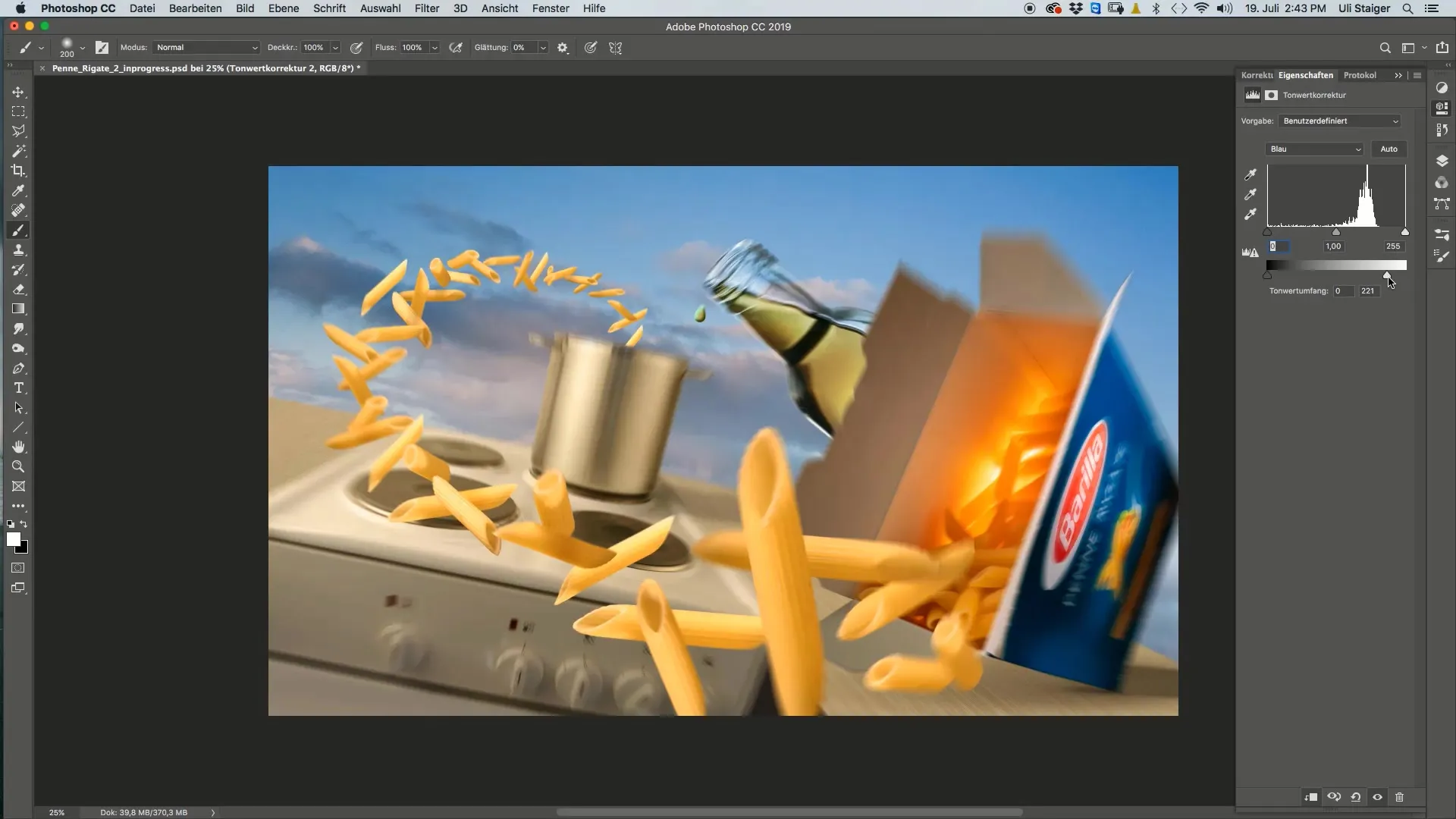
Når du har foretaget tilpasningerne, skal du sikre dig, at effekten ser godt ud på både komfuret og kassen. Mist ikke det konceptuelle tankesæt af syne. På den måde skaber du et billede, der opfylder både tekniske og skabende krav.
Sammenfatning
Dette endelige overvejelse viser dig, at toningskorrektioner og farver i Photoshop ikke kun er tekniske justeringer, men også kreative beslutninger. Ved at målrette lyset og farverne i dit billede kan du betydeligt forbedre dets samlede virkning og skabe en tiltalende visuel fortælling.
Hyppige spørgsmål
Hvordan udfører jeg en toningskorrektion i Photoshop?Vælg billedet, gå til toningskorrektionen og juster værdierne efter dine ønsker.
Hvad gør lagmasker i Photoshop?Lagmasker kontrollerer, hvordan og hvor tilpasninger bliver synlige i et billede.
Hvordan ændrer jeg farven i et billede?Du kan tilpasse RGB-kanalerne for at styre farvebalancen i et billede.
Hvorfor er toningskorrektioner vigtige?De hjælper med at justere kontraster og lysstyrke målrettet, hvilket optimerer billedkompositionen.
Hvordan håndterer jeg for lyse områder i mit billede?Brug en toningskorrektion eller efterbelysningsværktøjet til at formørke dem målrettet.

